【MentoHUST下载】MentoHUST锐捷认证工具 v4.1.0 绿色免费版
软件介绍
MentoHUST是一款可以用来解决锐捷认证失败问题的网络工具,当我们使用锐捷客户端时,出现了认证失败的问题时。就可以通过MentoHUST锐捷认证工具来进行替代,它可以同时在Windows、Linux、Mac OS等多种操作系统下使用,帮助你快速完成认证操作。

软件简介
Mentohust是由华中科技大学首先是在Linux系统下开发出来,而后扩展到支持Windows、Linux、Mac OS下的锐捷认证的程序(附带支持赛尔认证),兼容Windows、Linux和MacOS所有主流版本,完美代替锐捷认证。
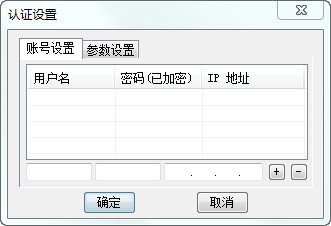
软件特色
1、MentoHUST是一个支持Windows、Linux、Mac OS下锐捷认证的程序(附带支持赛尔认证)
2、Windows版MentoHUST支持Windows所有主流版本。
3、Linux版MentoHUST与Windows版兼容,所以如果能够在Windows(32位)下使用MentoHUST认证成功,就不必担心在Linux下无法使用校园网。
4、Mac OS版MentoHUST是后来对Linux版MentoHUST在Mac OS上的编译。

MentoHUST功能介绍
1、支持锐捷V2和V3客户端校验算法,完全兼容锐捷
2、支持多网卡
3、较好模拟锐捷各版本数据,支持所有版本锐捷
4、支持静态IP和DHCP(动态IP)认证
5、支持静态IP用户自定义IP(即绑定IP可与上网IP不同)
6、支持服务器消息提示和计费信息提示
7、认证成功稳定在线,即使掉线也可自动重连,支持ping某个IP智能重连
8、有相关工具支持,可自定义数据文件以实现尽可能的兼容,无需修改代码即可兼容所有版本
9、支持赛尔认证
MentoHUST安装步骤
1.使用mentohust必须安装Winpcap,不然识别不了网卡。安装Winpcap,如果出现如下图提示,点击“确认”。
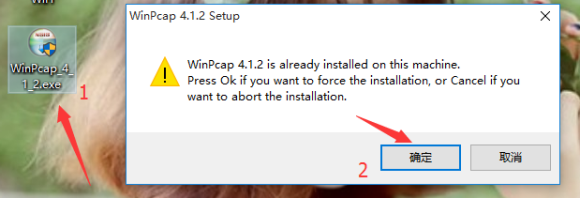
2.选择‘Next’。
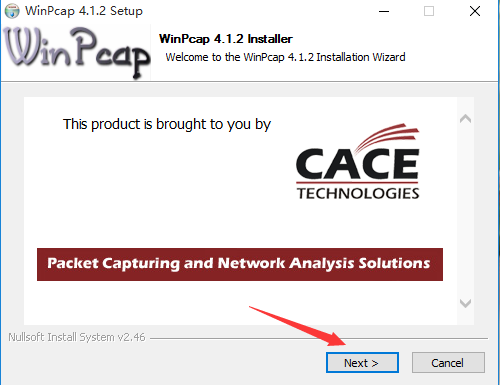
3.选择‘Next’。
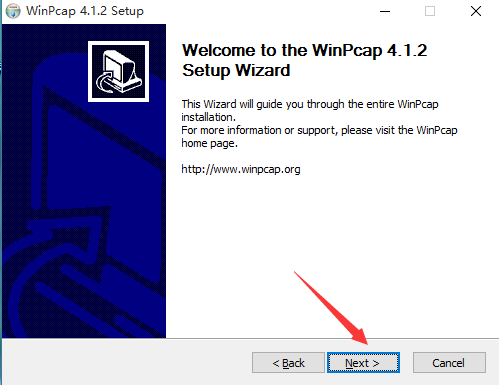
4.选择‘I Agree’
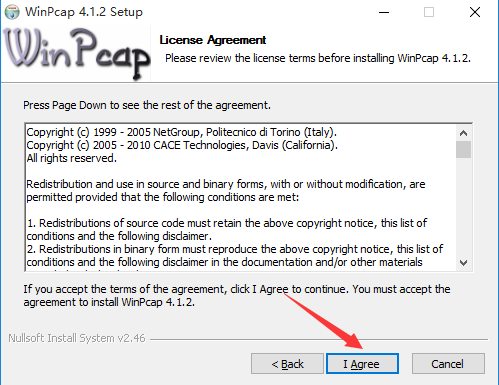
5.选择install
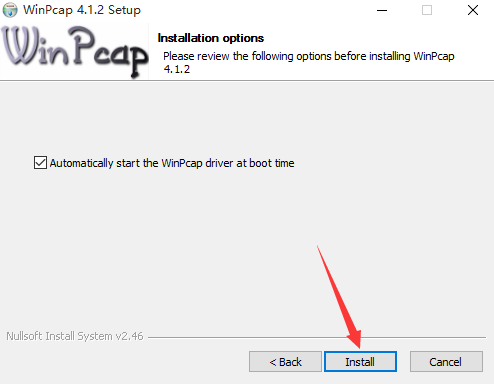
6.选择Finish,Winpcap就安装完成。
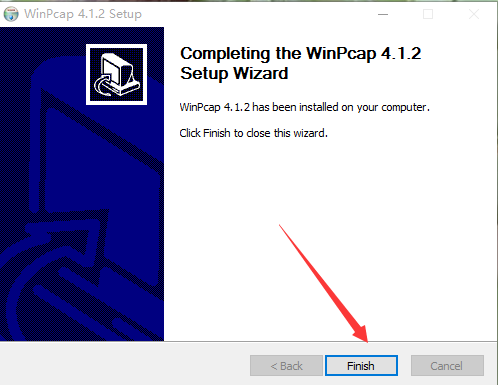
7.打开mentohust会弹出如下界面,点击”确定“
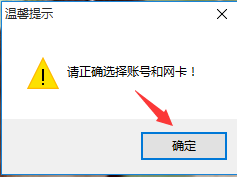
8.选择自己的网卡,一般都是选择网卡的第一个。
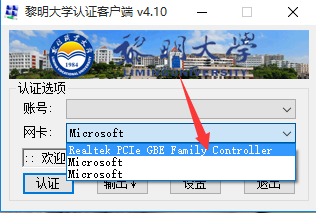
9.点击‘设置’
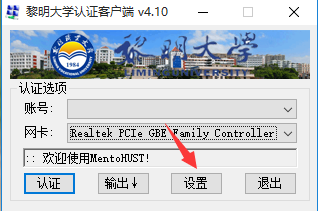
10.填好账号,密码。然后‘添加账号’
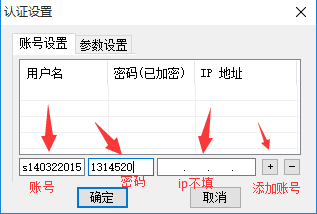
11.设置完如下图,‘参数设置’开机运行可以不勾选,其他默认,然后确定保存即可。
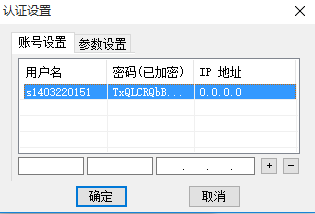
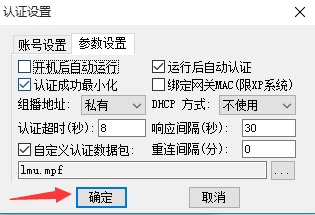
12.回到主界面,选择‘认证’按钮,即可认证成功
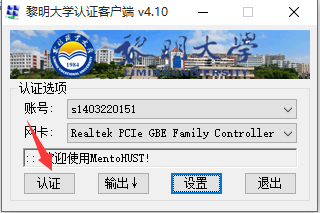
13.认证完后会自动最小化,WIFI什么的自己随便下载软件开启就行。
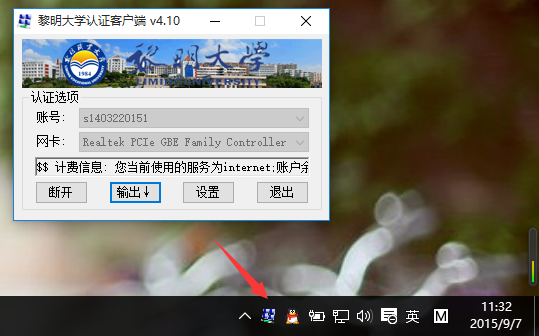
MentoHUST使用方法
基本使用方法
如果确定自己可以使用xrgsu认证成功,打开终端输入sudo mentohust运行即可。
如果不确定,在终端中使用cd命令切换到锐捷所在目录,然后输入以下命令:
sudo mkdir /etc/mentohust
sudo cp ./8021x.exe/etc/mentohust
sudo cp ./W32N55.dll /etc/mentohust
然后打开终端输入sudo mentohust运行即可。如果认证失败,再切换到锐捷所在目录,输入以下命令:
sudo cp ./SuConfig.dat /etc/mentohust
然后打开终端输入sudo mentohust运行即可。
注:具体版本需要SuConfig.dat的,锐捷3.63以前的不需要,以后的需要。
如果准确按以上步骤操作后还是认证失败,请下载MentoHUSTTool,在Windows下抓包并保存为data.mpf,
然后回到Linux,在终端中使用cd命令切换到data.mpf所在目录,输入以下命令:
sudo cp ./data.mpf /etc/mentohust
然后打开终端输入sudo mentohust -f/etc/mentohust/data.mpf -w运行即可。以后也只需输入sudo mentohust。
如何退出:
不以后台模式运行mentohust时,按Ctrl+C或者关闭终端即可退出;后台运行时使用sudo mentohust -k退出认证。
开机运行:
建议需要开机运行的用户使用sudo mentohust -b3 -y5 -w将MentoHUST设置为daemon运行并保存输出到/tmp/mentohust.log,开启消息通知。
Ubuntu、Fedora用户:选择菜单“系统->首选项->启动应用程序”,点击“添加”,输入名称MentoHUST,命令sudo mentohust,点击“添加”即可。
对于没有修改/etc/sudoers文件使得sudo无需密码的用户,使用上面的方法是不能实现mentohust开机自动运行的,可通过修改/etc/rc.local或者/etc/gdm/Init/Default等文件来实现,例如:
sudo gedit /etc/gdm/Init/Default
然后在exit 0(最后一行)前面加入以下内容:
if [ -x /usr/bin/mentohust ]; then
/usr/bin/mentohust
fi
即可。
常见问题
Ubuntu提示“打开libnotify失败”?
Mentohust 提示“打开libnotify失败,请检查是否已安装该库文件。“的解决方法:
这是桌面通知功能,并不影响认证。如果在意通知,由于Ubuntu自带notify功能,其实在lib文件夹中是有libnotify的库文件,只是mentohust 当初开发的时候所用的版本是libnotify.so.1和libnotify.so,而Ubuntu里面没有这其中任何的一种。下面是源码:
#ifdef MAC_OS
char *file[] = {“libnotify.dylib”, “libnotify.1.dylib”};
int i, count = 2;
#else
char *file[] = {“libnotify.so”, “libnotify.so.1”};
int i, count = 2;
#endif
for (i=0; i libnotify = dlopen(file[i], RTLD_LAZY); error = dlerror(); } if (libnotify == NULL) { printf(“!! 打开libnotify失败,请检查是否已安装该库文件。\n”); return -1; } 解决方法是:sudo ln -s/usr/lib/x86_64-linux-gnu/libnotify.so.4.0.0/usr/lib/x86_64-linux-gnu/libnotify.so.1 来创建libnotify.so.4.0.0的软链接,这样就不会提示找不到文件了。此法针对于X64 linux系统。 32位系统请根据libnotify.so.4.0.0所在路径进行适当变更。 下载仅供下载体验和测试学习,不得商用和正当使用。
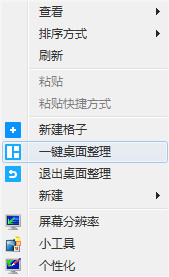
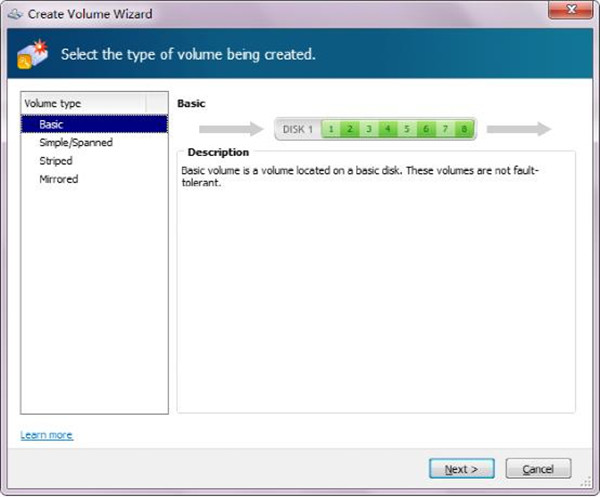

发表评论